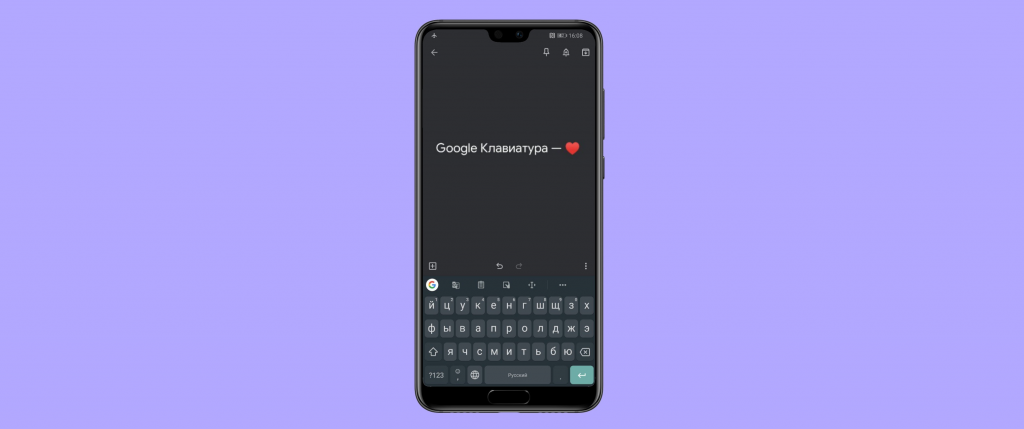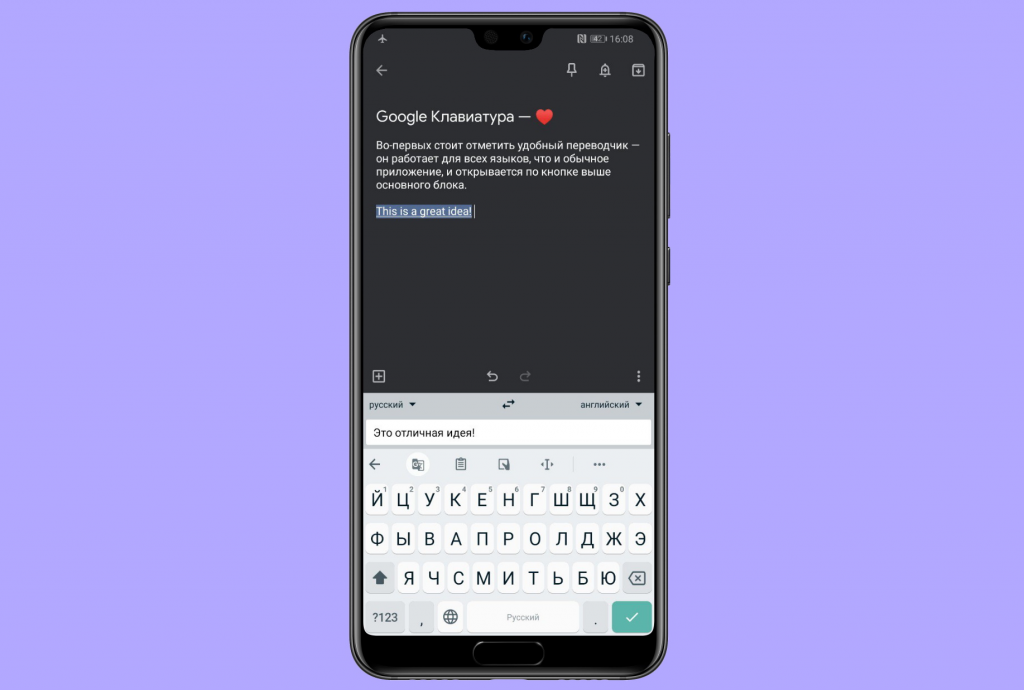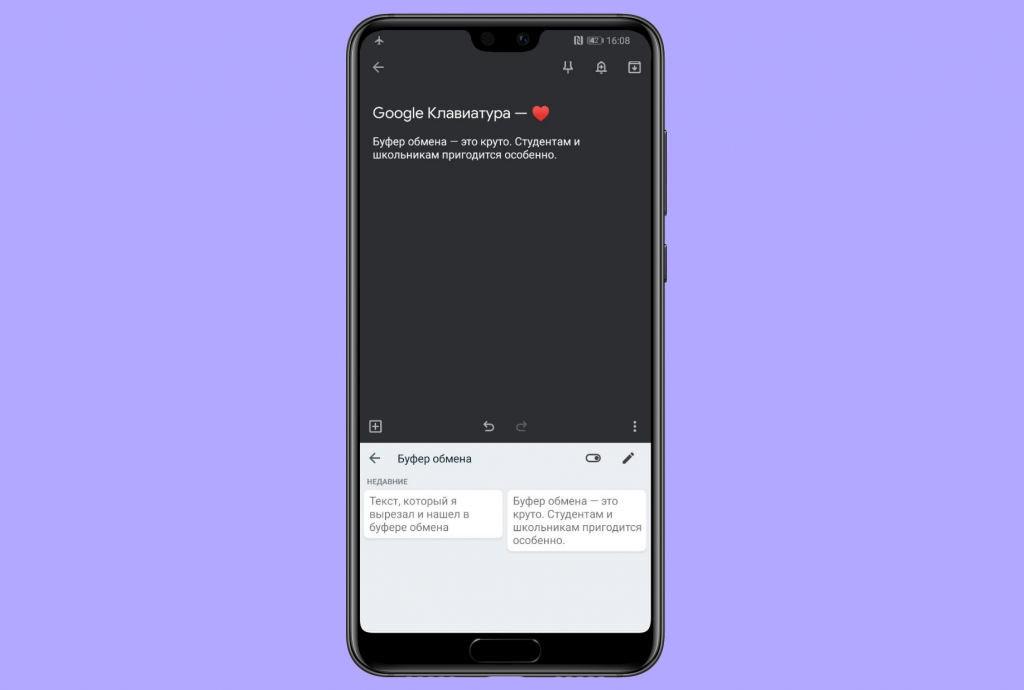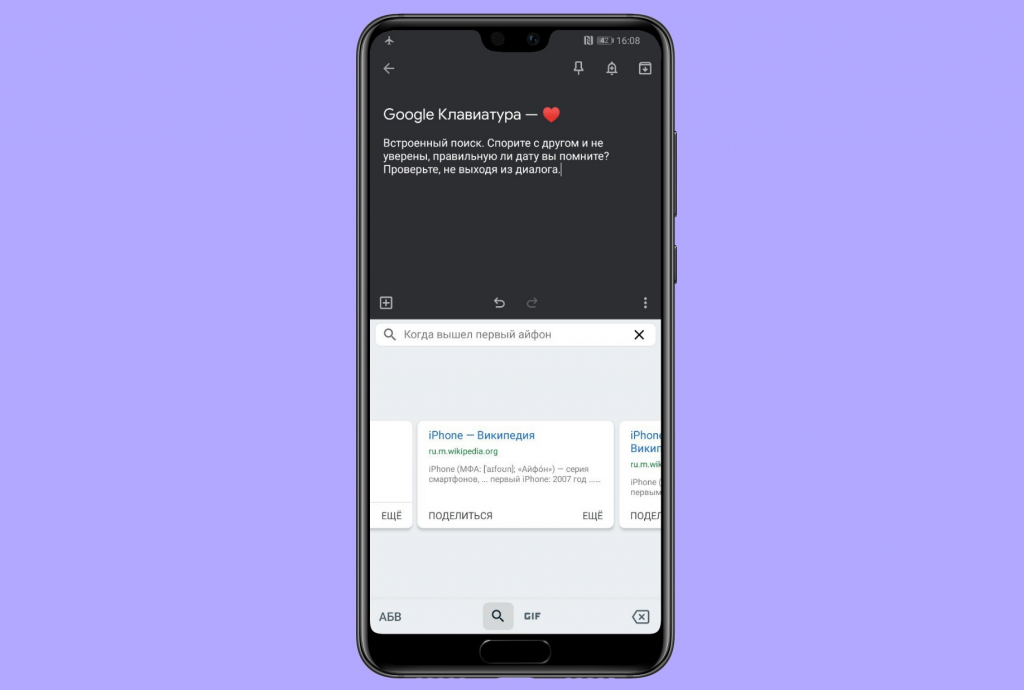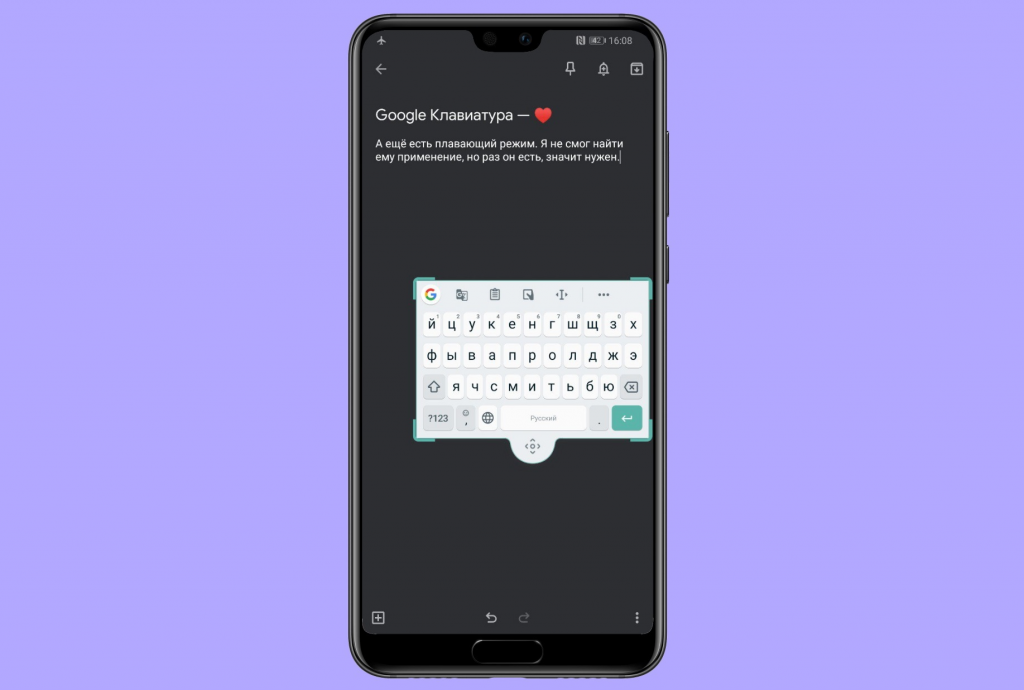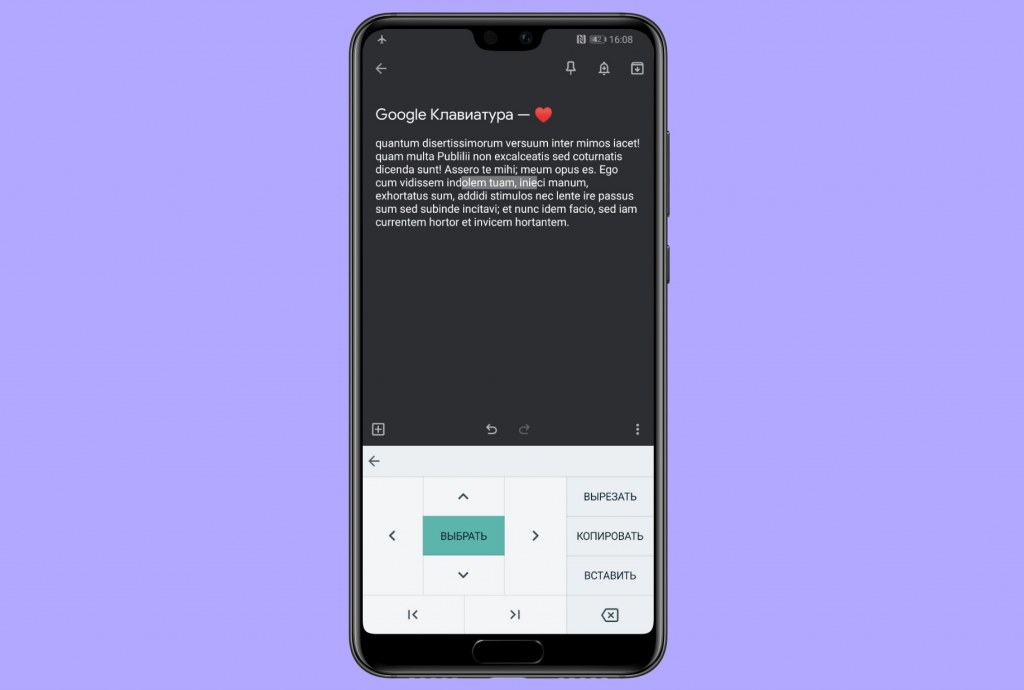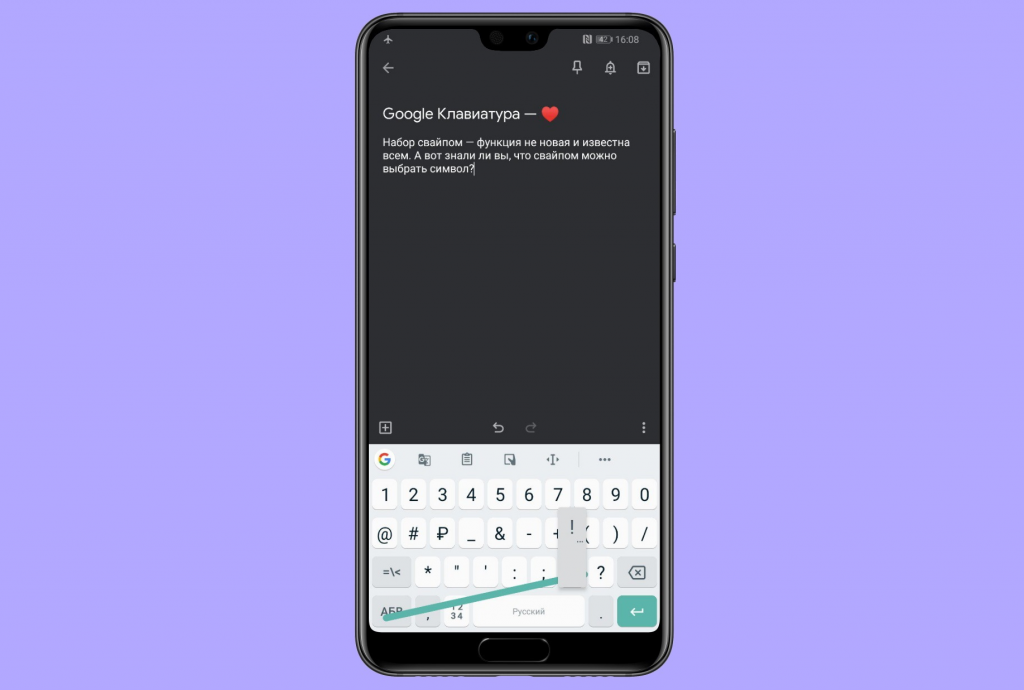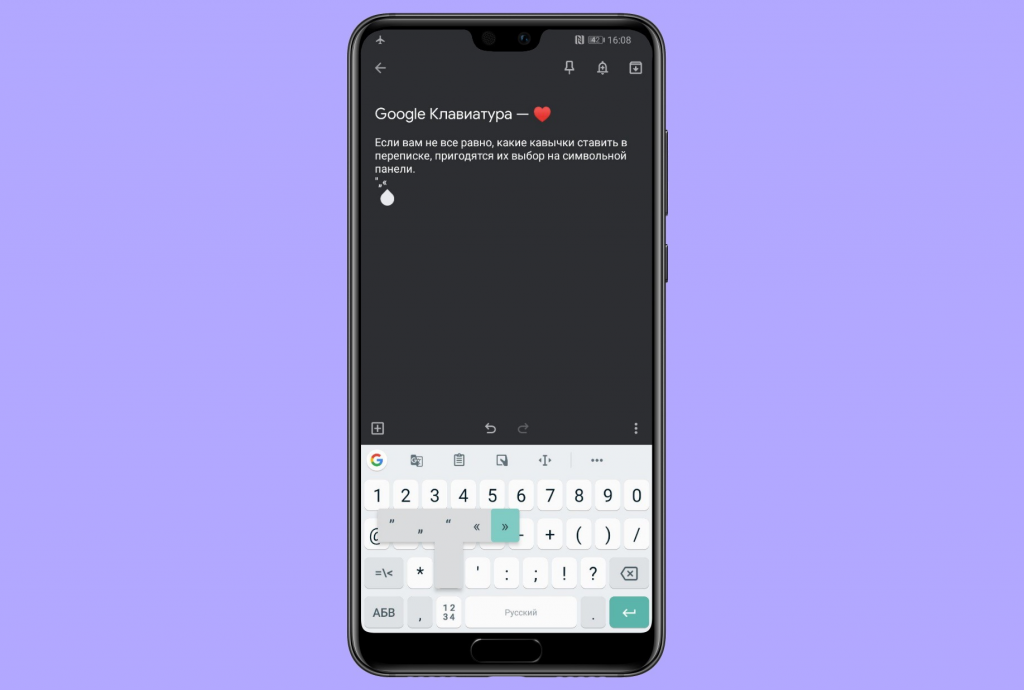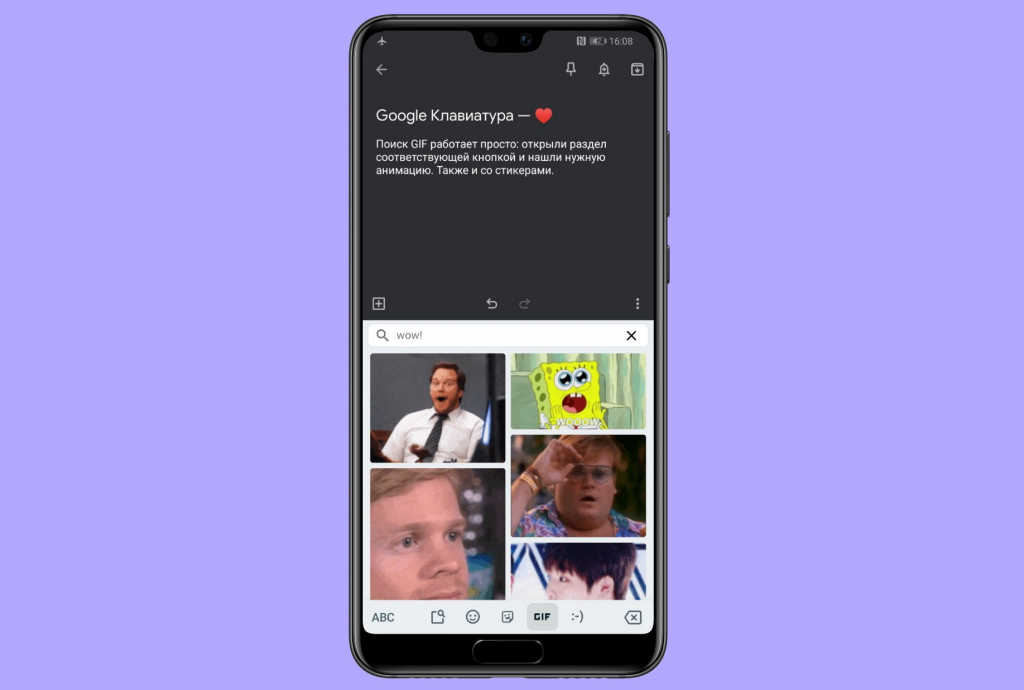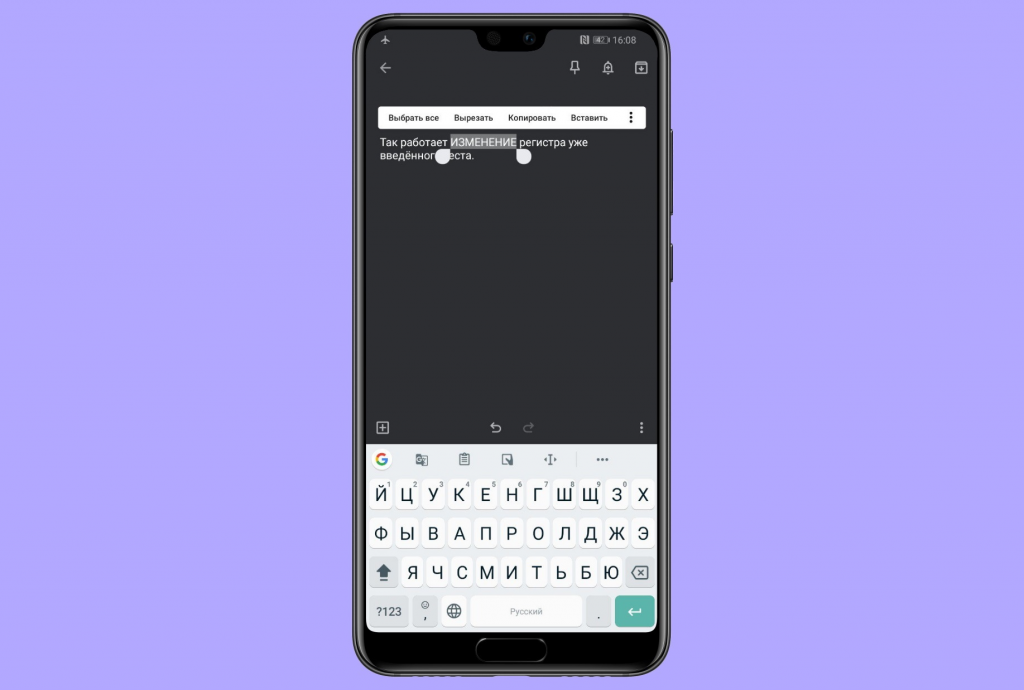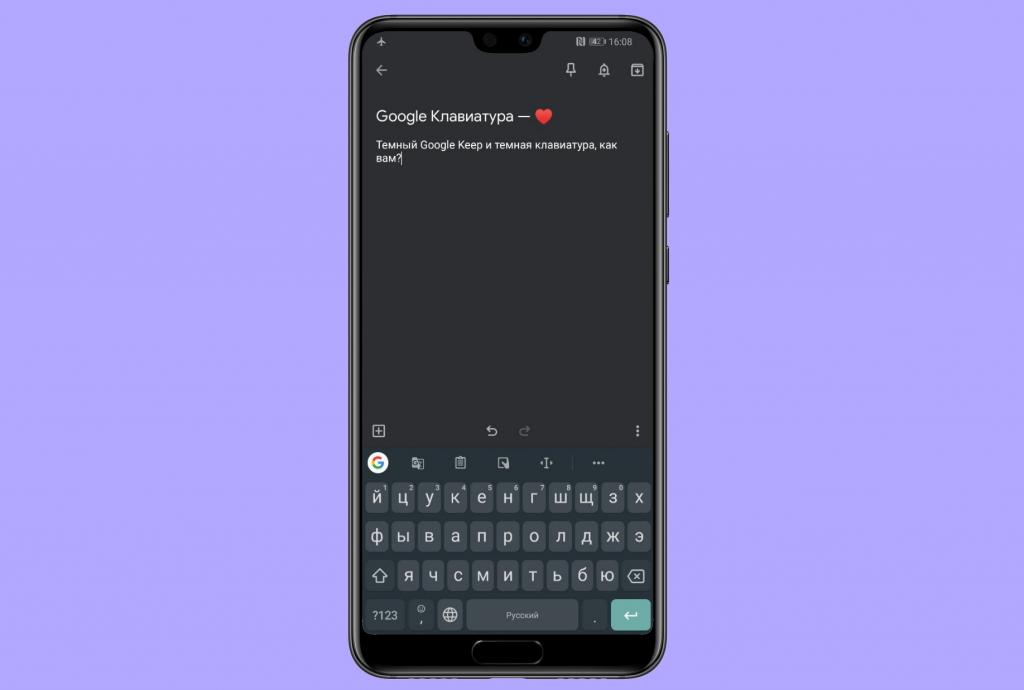- 11 функций «Google Клавиатуры», о которых вы могли не знать. С ними жить легче
- Переводчик
- Буфер обмена
- Встроенный поиск Google
- Режим работы одной рукой
- Плавающий режим
- Форматирование текста
- Выбор символов свайпом
- Кавычки и дроби
- Поиск GIF и стикеров
- Изменение регистра введённого текста
- Темы и вид клавиш
- Обзор мобильной клавиатуры от Google
- Внешний вид Google-клавиатуры
- Буфер обмена
- Непрерывный ввод текста
- Встроенный переводчик
- Встроенный поиск Google
- Поиск смайликов и GIF-анимации
- Плавающий режим
- Режим работы 1 рукой
- Голосовой ввод
- Настройки Gboard
- МНЕНИЕ
- Клавиатура Gboard для Android: преимущества, возможные ошибки и решения проблем
- Gboard – разработка Google
- Отзывы пользователей
- Как отключить Gboard?
- Возможные ошибки
- Лучшая альтернатива
- Видео
11 функций «Google Клавиатуры», о которых вы могли не знать. С ними жить легче
Google Клавиатура — одно из самых популярных приложений Google для Android-устройств. За несколько лет своего существования программа с кнопками для набора текста переросла практически в универсальный сервис: с собственным поиском и переводчиком, полноценным буфером обмена, GIF-базой, стикерами и очень удобным редактором.
Проблема в том, что о большинстве из расширений приложения многие из пользователей даже не подозревают. Хорошо, что есть интернет и мы: этот текст посвящен всем функциям и особенностям клавиатуры Google для Android.
Важное отступление: в iOS-версии программы некоторые из нижеописанных функций присутствуют, но и те могут работать в ограниченном режиме. Текст ориентирован на пользователей Android не из-за предпочтений редакции в выборе устройств и ПО.
Переводчик
Переводчик лишним не бывает, правда? Встроенное расширение пригодится в деловой переписке с иностранцем, на лекции по иностранному языку или, например, в путешествии.
Пользоваться им просто: выделите напечатанный текст, который нужно перевести, и нажмите на кнопку переводчика. Если она не вынесена на панель управления, сделайте это, переместив из раздела с тремя точками.
Буфер обмена
В Android нет предустановленного буфера обмена на 2 или более файла, поэтому ситуацию решает расширение Google Клавиатуры. Он также находится во вкладке с тремя точками и может быть перенесен на панель управления.
Очистка данных происходит раз в сутки, после перезагрузки смартфона или вручную. Кроме того, важные элементы можно закрепить — в таком случае они удалятся только по вашей команде.
Встроенный поиск Google
Функция позволяет прямо в диалоге воспользоваться полноценным поиском: проверьте, правильно ли помните какую-то дату, написание сложного термина или как выглядит белый носорог. При необходимости по результатам поиска можно перейти в браузер и подробнее изучить вопрос, после чего кнопкой «назад» вернуться к разговору.
Режим работы одной рукой
Большие экраны смартфонов — тренд последних лет. И вряд ли в обозримом будущем производители решат вернуться к компактным решениям, поэтому возможность напечатать текст одной рукой как никогда кстати. Окно клавиатуры становится меньше примерно вдвое, после чего его дополнительно можно перемещать по нижней части устройства для выбора комфортного положения. Чтобы вернуться к стандартному виду клавиатуры, нажмите на иконку со стрелочками в четыре стороны.
Плавающий режим
В таком виде клавиатура превращается в плавающее окно, которое всегда присутствует на экране и размещено поверх приложений. Кнопка спрятана в разделе с расширениями (•••). Чтобы вернуться к исходному виду, нажмите на иконку расширения еще раз.
Форматирование текста
Одна из полезнейших функций при наборе текста большого объема с экрана телефона. При активации функции клавиатура сменяется панелью с набором стрелок и кнопок для форматирования текста. Чтобы выйти из него, нажмите «Назад» в левом углу.
Выбор символов свайпом
Про набор текста свайпом, пожалуй, знает практически каждый. А знали ли вы, что также можно и с выбором символов? Просто потяните пальцем от кнопки с ?123 до нужного знака.
Кавычки и дроби
Если вам нужно ввести дробь, нажмите и удерживайте любую цифру: в появившейся через секунду панели выберите необходимую вам дробь. Этот же прием пригодится для ввода кавычек разного типа.
Поиск GIF и стикеров
Их можно вставлять практически в любой переписке: стикер отправится картинкой, а GIF — анимированным файлом или компактным по размеру mp4-роликом. Поиск осуществляется через панель управления или в разделе с •••.
Изменение регистра введённого текста
Вы набрали текст, а затем решили выделить в нем что-то важное с помощью верхнего регистра? Для этого выделите нужный участок текста, а затем нажмите на кнопку переключения регистра. Первое прикосновение сделает заглавными первые буквы всех слов в выделенном фрагменте, а второе — слова полностью.
Темы и вид клавиш
Удержанием пальца на клавише с запятой и смайликом можно вызвать настройки клавиатуры. Там, среди прочих параметров, будет раздел «Тема»: в нем можно выбрать цвет клавиатуры, фоновую картинку и формат кнопок — с контуром и без.
Источник
Обзор мобильной клавиатуры от Google
Друзья, сегодня хочу подробно рассказать о Google-клавиатуре, которая используется по умолчанию на всех смартфонах android — Gboard . Она является самой популярной в мире мобильной клавиатурой, однако не все знают о ее особенностях и возможностях.
В статье ниже покажу какие есть настройки у Gboard , расскажу про малоизвестные функции, которые существенно упростят набор текстов на любом android-смартфоне►►
Клавиатуру от Google можно использовать как на Android-смартфонах, так и на устройствах iOS. В iPhone, в отличии от других смартфонов, потребуется скачать приложение «Gboard» с «AppStore», установить его и активировать клавиатуру.
Включить клавиатуру от Google на разных устройствах можно следующими способами:
- iOS : скачать, установить и перейти в Настройки ► Основные ► Клавиатуры ► Клавиатуры ► Gboard ► Разрешить полный доступ ► On
- Android : включить/отключить клавиатуру можно в Настройках ► Расширенные настройки ► Язык и ввод ► Управление клавиатурами ► Gboard ► On/Off
Внешний вид Google-клавиатуры
Внешне клавиатура не сильно отличается, например, от клавиатуры на iOS13: снизу идет срока языковой раскладки, пробел, меню спец.символов, затем блок букв и выше строка настроек. Однако в меню предусмотрено большое число настроек внешнего вида: фон, границы букв, размер и т.п. — все это позволяет максимально персонализировать android-клавиатуру под себя.
Клавиатура предусматривает большое число тем оформления. Это и обычные цвета, и градиенты цветов, и картинки. Можно загрузить любую картинку и установить ее в качестве фона. Также можно включить или отключить контуры клавиш. Уверен, что каждый подберет для себя подходящее визуальное оформление для Gboard .
Буфер обмена
Полезная функция, которая доступна прямо с верхней строки управления клавиатуры. Чтобы буфер «запоминал» текст, его требуется включить. Сделать это очень просто — достаточно передвинуть чекбокс в положение «On». Как видно на скриншоте ниже, сам буфер обмена можно настраивать, например, закрепить наиболее часто используемые фразы/слова, который будут доступны в 2 клика.
Непрерывный ввод текста
Gboard предлагает два варианта ввода текста: классический и с помощью свайпов, т.е. » непрерывный ввод «. Хочется отметить, что в клавиатуре от Apple данного режима нет. Его суть заключается в том, что можно написать слово не отрывая пальца от клавиатуры. Фактически, вы рисуете слова. Очень удобно, если приловчиться.
Встроенный переводчик
Данная функция работает только при активном интернете. Включается тоже с помощью 2 кликов: настройки ► Перевод. Затем надо указать язык, на который вы хотите перевести текст. Как видно, слова или фразы будут автоматически печататься на иностранном языке!
Встроенный поиск Google
Классика — поиск от Google. Данная функция была почти во всех версиях клавиатуры. В последней ее доработали и она стала удобнее. Теперь в интерфейсе Gboard можно «погуглить» слова или ссылку на сайт, и вставить ее в сообщение.
Поиск смайликов и GIF-анимации
Эмодзи уже прочно вошли в нашу мобильную жизнь: смайлики, гифки, стикеры — огромное количество всего. Google идут в ногу со временем и сделали специальный поиск по смайликам: можно в 2-3 клика отправить другу анимированную картинку или стикер.
В мобильной клавиатуре от Google есть функция » Мини-аватары » — это стикеры, созданные на основе ваших фотографий! Попробуйте, стикеры получаются очень похожими на оригинал 😉
Плавающий режим
Функция позволяет перемещать мобильную клавиатуру в любую часть экрана смартфона. Для этого достаточно активировать ее, т.е. открепить от нижней границы экрана, и переместить в любую точку. Полезность данной функции на смартфонах под вопросом, возможно, она будет более полезна на планшетах или Andriod TV.
Режим работы 1 рукой
А вот эта функция напротив — специально для больших смартфонов. Данный режим позволяет удобно управлять или печатать текст одной рукой. Можно подстроить как для правой руки, так и для левой. Также можно задать высоту. Очень удобная штука — попробуйте!
Голосовой ввод
Данная функция в представлении не нуждается. Нажимаете на кнопку микрофона и говорите текст. Работает хорошо, есть возможность выбора языка, а также работы в офлайн режиме. Не хуже и не лучше других.
Настройки Gboard
Именно настройки делают клавиатуру от Google такой удобной и популярной. Gboard предлагает большой выбор настроек для персонализации ввода текста:
- Настройка клавиш
- Нажатие клавиш
- Раскладка
- Дополнительные настройки
Как видно на скриншотах, все настройки интуитивно понятны. Все сводится лишь к включению/выключению функций.
МНЕНИЕ
По опыту использования клавиатуры от Google могу сказать, что Gboard — невероятно удобная и продуманная мобильная клавиатура. После некоторых настроек пользоваться ей и, соответственно, смартфоном становится просто и приятно.
Уникальной особенностью Google-клавиатуры является функция непрерывного ввода или, как я ее называю, функция » рисования текста «. Поначалу она может показаться сложной, но после привыкания — ввод текста становится увлекательным 😊
Источник
Клавиатура Gboard для Android: преимущества, возможные ошибки и решения проблем
Gboard что это за программа на Андроид и нужна ли она? Такой запрос вводят в поисковые системы многие владельцы мобильных устройств с операционной системой Android. Неудивительно, ведь люди хотят знать больше о неизвестном приложении, установленном на смартфоне.
Далее разберемся подробно в ситуации, но сразу предупреждаю, что речь не идет о вирусах и прочих опасностях.
Gboard – разработка Google
Поскольку ОС Андроид является детищем корпорации Гугл, нет ничего удивительного в том, что в памяти телефона размещаются дополнительные сервисы этой компании: почта Gmail, диск Google Drive, карты, Youtube и прочие, среди которых может оказаться и Гборд.
Это клавиатура, в большинстве случаев установленная по умолчанию, и предоставляющая больший функционал, нежели стандартное средство ввода Android.
Среди ключевых особенностей утилиты стоит выделить:
- Скользящий ввод текста – Вы просто водите пальцем по раскладке от буквы к букве, а система автоматом подбирает нужные слова методом прогнозирования, и предлагает варианты. Таким образом в разы сокращается время набора. Но к подобному способу необходимо привыкнуть, зато потом будете быстро вводить нужные слова:
- Распознавание голоса – если не хотите тапать пальцами, то реально активировать голосовой ввод и просто произносить целые предложения. Искусственный интеллект отлично справляется с данной задачей, определяя язык и делая минимум ошибок, даже при невнятном произношении. Можно использовать не только при обмене сообщениями в мессенджерах, но даже при создании длинных текстовых заметок. Для активации зажимаем кнопку с изображением микрофона и начинаем говорить:
- Большой набор смайлов и анимации – ну куда же без них. Ведь так непросто порой выразить свои эмоции лишь текстом. А здесь еще и поиск можно осуществлять следующим образом:
- Языковые подсказки – даже не владея особо иностранными языками, при использовании клавиатуры Гборд вам будут предлагаться корректные варианты (на случай, если сделаете ошибку в букве). Главное, предварительно выбрать (добавить в настройках) нужную раскладку. Сюда же можно отнести и встроенный переводчик от Google, который работает без необходимости закрывать панель ввода;
- Поиск Гугл – нажав на логотип в левом углу, можно искать материалы в сети и сразу же отправлять их в сообщениях:
- Темы оформления – если не нравиться стандартная схема, реально выбрать из множества вариантов, отличающихся цветом, шрифтом и прочими визуальными элементами. Можно даже поставить своё изображение в качестве фона:
Вполне вероятно, что в момент прочтения этой статьи утилита обзаведется новыми фишками, поскольку разработчики уделяют её очень много внимания, регулярно обновляют, улучшают.
Полезный контент:
Отзывы пользователей
Если посмотреть на рейтинг приложения, он держится в пределах 4,3 из 5. По состоянию на апрель 2018 года его скачали более 500 млн. раз, а оценили уже 1,73 млн. человек. Я прочел немало комментариев и понял следующее.
Среди плюсов стоит выделить:
- Многие в восторге от функции подсказок при вводе e-mail. Согласитесь, очень удобно, когда Вам предлагают уже готовый ранее вводимый вариант, чтобы не вводить длинный адрес вручную;
- Переводчик работает быстро, даже при слабом интернет соединении;
- Непрерывный набор почти идеален, хотя некоторые слишком «заумные» и редкие слова система не всегда распознает;
- Проверка орфографии на русском – это круто! Неправильные слова сразу подчеркивает красной линией.
Но есть и недостатки :
- Сканирование правописания на английском оставляет желать лучшего;
- При сильной загруженности оперативки (когда работает одновременно несколько программ), клавиатура может выводиться на экран не сразу, а с задержкой;
- Переключение раскладки отдельной кнопкой не совсем удобно, многие просят перенести её на клавишу пробела (как у конкурентов), чтобы свайпом менять язык.
Как отключить Gboard?
Если утилита интегрирована в прошивку, то избавиться от неё без Root-доступа у Вас не получится. Проверить очень просто – переходим в Google Play . Если кнопка «Удалить» присутствует, значит проблема решена.
Вдруг есть только «Открыть», значит следует скачать любую другую клавиатуру и выбрать её в настройках Андроид в качестве основной. Гбоард при этом деактивируется автоматически.
Можно ли удалить? Не повлечет ли это за собой негативные последствия? Еще раз подчеркну, что перед подобными манипуляциями обязательно инсталлируйте другой аналог и укажите его в настройках ввода:
Возможные ошибки
ОС Android не совершенен, порой на экране отображаются неприятные уведомления, указывающие на сбой в программах. Gboard не является исключением. Рассмотрим самые частые причины неисправностей:
- ВАЖНО! После обновления от 16 декабря 2021 года клавиатура перестала работать корректно. Чтобы удалить/обновить — используйте Голосовой ввод в Google Play. Также , смотрите решения в комментариях к данной статье!
- В целях экономии памяти, приложение было перенесено с внутреннего накопителя на внешний microSD-носитель. Не стоит так поступать ради лишних 100 Мб, если хотите пользоваться этой клавиатурой. Верните утилиту на прежнее место;
- Иногда спасает выключение смартфона на пару минут со снятием аккумулятора (если он съемный). Затем включаете, и проблема может исчезнуть. Кому-то помогает, судя по переписке на форумах;
- Устройство длительное время не чистилось от «мусора» (кеш приложений), нехватка места на диске может привести к некорректной работе софта. Регулярно производите очистку встроенными средствами или же сторонним ПО (к примеру, CleanMaster);
- Вдруг ошибка появилась после установки определенной утилиты/игры, вполне вероятна несовместимость с Гборд. Удалите такую программу, проверьте работоспособность, и если причина выявлена – стоит решить, нужна ли она на Андроид или можно обойтись без неё;
- Самый радикальный метод – удаление клавиатуры и повторная установка из Google Play . Но не всем доступна возможность деинсталляции. Разве что придётся получить рут-права для снятия всех ограничений.
Смотрим инструкцию, если Gboard не работает, возникает ошибка в приложении:

Дополнительные ссылки:
Лучшая альтернатива
Если клавиатура Гборд работает некорректно, со сбоями, затрудняет эксплуатацию мобильного устройства — попробуйте установить SwiftKey . Этот вариант более удобный и функциональный!

Видео

Теперь Вы в курсе, Gboard что это за программа на Андроид. Свои комментарии оставляйте ниже под статьей, если есть пожелания или вопросы по теме.
Источник